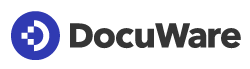Clause de non-responsabilité :
L'installation des bases de données MySQL ne fait pas partie de l'assistance DocuWare.
MySQL étant une application tierce, nous n'avons aucun moyen de résoudre les problèmes, de recommander des paramètres supplémentaires ou de vérifier si l'installation est complète.
DocuWare n'est pas responsable des systèmes corrompus si la base de données est endommagée pendant ou après l'installation.
Question :
Comment mettre à niveau une base de données interne V2 (MySQL 5.6) vers une base de données interne V3 (MySQL 8) ?
Réponse :
La mise à jour de MySQL 5.6 vers MySQL 8 s'effectue en trois étapes.
Vous pouvez vérifier la version de MySQL actuellement installée en exécutant
SHOW VARIABLES LIKE "%version%" ;
Tous les fichiers nécessaires peuvent être trouvés en utilisant le téléchargement suivant :
Download-MySQL56TO8
Notes importantes :
Assurez-vous d'arrêter toutes les applications accédant à la base de données avant toute tentative de sauvegarde/déchargement.
Assurez-vous d'avoir une sauvegarde valide de votre base de données.
Assurez-vous d'avoir une sauvegarde de votre répertoire d'installation.
Ne mettezpas DocuWare à niveau directement après la mise à niveau de MySQL.
Laissez le système fonctionner pendant un certain temps pour vérifier si toutes les fonctionnalités sont toujours présentes.
Informations de base sur MySQL :
Lors du KBA, le répertoire d'installation et le répertoire de données sont mentionnés.
Le répertoire d'installation contient tous les fichiers nécessaires au fonctionnement du service MySQL et se trouve dans C:\NProgram Files (x86)\NDocuWare\NInternal Database V1\Nou C:\NProgram Files (x86)\NDocuWare\NInternal Database V2\Nselon les installations précédentes.
Si vous ne savez pas où se trouve votre répertoire d'installation, vérifiez le service MySQL dans les services Windows, vous obtiendrez le chemin d'accès au fichier MySQLD.exe et, avec lui, le dossier d'installation.
Dans ce dossier, vous trouverez le fichier my.ini et de nombreux sous-dossiers, par exemple \bin.
\bin contient la plupart des exécutables et est plus tard nécessaire pour exécuter les mises à jour.
Le répertoire de données est situé dans C:\NProgramData\NDocuWare\NBase de données interne\N.
C'est à juste titre que le dossier est nommé data.
Il contient le contenu et la structure de toutes les tables de la base de données MySQL installée.
Pour la première partie de la mise à niveau, vous ne devez travailler que dans le dossier d'installation.
Lors de la mise à niveau vers MySQL 8, vous devez ajouter un dossier au même niveau que le répertoire de données.
MySQL 5.6 vers MySQL 5.6 final
Arrêter le service MySQL
Extraire mysql-5.6.51-winx64.zip
Ne pas supprimer, mais remplacer les fichiers dans le dossier d'installation (par défaut C:\Program Files (x86)\DocuWare\Internal Database V2)
REMARQUE : Les fichiers inclus fourniront un dossier "Data". Ne copiez pas le dossier Data, le fait de copier ce dossier entraînera des comportements inattendus.
Démarrez le service MySQL, via ServiceControl ou Windows Services.
Démarrez une ligne de commande avec des droits d'administration et naviguez jusqu'au répertoire d'installation et son sous-dossier \bin.
(par défaut : C:\NProgram Files (x86)\NDocuWare\NInternal Database V2\Nbin)
Exécutez la commande suivante.
mysql_upgrade --user=root --password=admin
Choisissez un utilisateur MySQL administratif (par exemple,root). Cela mettra àniveau le service MySQL, soit via ServiceControl,soit via les services Windows. root).
Cela mettra à jour les tables de votre base de données vers la version 5.6 final
MySQL 5.6 final vers MySQL 5.7
Arrêtez le service MySQL
Extrayez mysql-5.7.38-winx64.zip
Ne supprimez pas, mais remplacez les fichiers dans le dossier d'installation (par défaut C:\NProgram Files (x86)\NDocuWare\NInternal Database V2)
Ouvrez la version existante de my.ini existant et recherchez "innodb_additional_mem_pool_size".
Supprimez l'attribut, soit en supprimant la ligne, soit en ajoutant un # au début de la ligne.
Démarrez le service MySQL, via ServiceControl ou Windows Services.
Comme précédemment, utilisez la commande administrative cmd pour exécuter la commande de mise à niveau.
mysql_upgrade --user=root --password=admin
Cela mettra à niveau les tables de votre base de données vers la version 5.7
Mysql 5.7 vers MySQL 8
Arrêtez le service MySQL
Si vous souhaitez créer un nouveau service en utilisant les noms corrects, supprimez le service MySQL existant.
En recréant le service avec le nouveau nom plus tard, vous verrez la base de données interne comme "Internal Database V3" dans le ServiceControl.
Sinon, vous pouvez utiliser l'ancien service en utilisant l'ancien nom "Internal Database V2".
sc delete DWMySQL2
Allez dans le dossier d'installation de MySQL et supprimez/relocalisez tous les fichiers actuels.
Extract Internal Database V3.zip
Si vous voulez déplacer l'emplacement de tous les fichiers MySQL à l'exception des données, déplacez les fichiers extraits vers le nouvel emplacement. Sinon, copiez tous les fichiers extraits dans le même chemin que l'ancien service.
(par défaut : C:\Program Files (x86)\DocuWare\Internal Database V2\)
En plus des trois fichiers zip d'installation, un my.ini se trouve dans le conteneur zip téléchargé.
Copiez ce my.ini dans le dossier créé à l'étape précédente.
Dans le my.ini, vous devez ajuster les chemins suivants :
basedir
datadir
secure-file-priv
Par défaut, basedir est défini sur C:/Program Files (x86)/DocuWare/, data sur C:/ProgramData/DocuWare/ et secure-file-priv est un dossier au même niveau que le répertoire de données.
Vous devez créer manuellement le dossier "Uploads" dans le même sous-dossier que le répertoire de données.
Le chemin devrait ressembler à C:\ProgramData\DocuWare\Base de données interne\Uploads\
Assurez-vous que tous les chemins sont valides - en cas de doute, accédez à tous les chemins dans l'explorateur de fichiers.
Si vous avez supprimé le service au début de cette étape, recréez-le comme indiqué :
Ajustez les chemins en fonction de votre environnement.
sc create DWMySQL3 binPath= "C:\NProgram Files (x86)\NDocuWare\NInternal Database V2\Nbin\Nmysqld.exe\N" --defaults-file="C:\NProgram Files (x86)\NDocuWare\NInternal Database V2\Nmy.ini\N"DWMySQL3" DisplayName= "DocuWare Internal Database V3" start= "auto"
Pour les chemins d'accès modifiés, ajustez-les en conséquence, mais veillez à inclure correctement les caractères masqués.
Si tout a été fait correctement, vous pouvez démarrer le service MySQL à l'aide du Contrôle de service, des Services Windows ou de la commande
sc start DWMySQL3
Au démarrage de MySQL 8, les tables seront mises à jour automatiquement.
Si une erreur survient pendant la mise à jour, vous devrez malheureusement revenir à la dernière version qui fonctionne.
Comme vous avez probablement effectué la mise à jour de MySQL en succession rapide, nous vous recommandons de commencer à partir de la base de données interne 5.6 V2 avec la sauvegarde.
Veuillez noter : Cet article est une traduction de l'anglais. Les informations contenues dans cet article sont basées sur la ou les versions originales des produits en langue anglaise. Il peut y avoir des erreurs mineures, notamment dans la grammaire utilisée dans la version traduite de nos articles. Bien que nous ne puissions pas garantir l'exactitude complète de la traduction, dans la plupart des cas, vous la trouverez suffisamment informative. En cas de doute, veuillez revenir à la version anglaise de cet article.
L'installation des bases de données MySQL ne fait pas partie de l'assistance DocuWare.
MySQL étant une application tierce, nous n'avons aucun moyen de résoudre les problèmes, de recommander des paramètres supplémentaires ou de vérifier si l'installation est complète.
DocuWare n'est pas responsable des systèmes corrompus si la base de données est endommagée pendant ou après l'installation.
Question :
Comment mettre à niveau une base de données interne V2 (MySQL 5.6) vers une base de données interne V3 (MySQL 8) ?
Réponse :
La mise à jour de MySQL 5.6 vers MySQL 8 s'effectue en trois étapes.
Vous pouvez vérifier la version de MySQL actuellement installée en exécutant
SHOW VARIABLES LIKE "%version%" ;
Tous les fichiers nécessaires peuvent être trouvés en utilisant le téléchargement suivant :
Download-MySQL56TO8
Notes importantes :
Assurez-vous d'arrêter toutes les applications accédant à la base de données avant toute tentative de sauvegarde/déchargement.
Assurez-vous d'avoir une sauvegarde valide de votre base de données.
Assurez-vous d'avoir une sauvegarde de votre répertoire d'installation.
Ne mettezpas DocuWare à niveau directement après la mise à niveau de MySQL.
Laissez le système fonctionner pendant un certain temps pour vérifier si toutes les fonctionnalités sont toujours présentes.
Informations de base sur MySQL :
Lors du KBA, le répertoire d'installation et le répertoire de données sont mentionnés.
Le répertoire d'installation contient tous les fichiers nécessaires au fonctionnement du service MySQL et se trouve dans C:\NProgram Files (x86)\NDocuWare\NInternal Database V1\Nou C:\NProgram Files (x86)\NDocuWare\NInternal Database V2\Nselon les installations précédentes.
Si vous ne savez pas où se trouve votre répertoire d'installation, vérifiez le service MySQL dans les services Windows, vous obtiendrez le chemin d'accès au fichier MySQLD.exe et, avec lui, le dossier d'installation.
Dans ce dossier, vous trouverez le fichier my.ini et de nombreux sous-dossiers, par exemple \bin.
\bin contient la plupart des exécutables et est plus tard nécessaire pour exécuter les mises à jour.
Le répertoire de données est situé dans C:\NProgramData\NDocuWare\NBase de données interne\N.
C'est à juste titre que le dossier est nommé data.
Il contient le contenu et la structure de toutes les tables de la base de données MySQL installée.
Pour la première partie de la mise à niveau, vous ne devez travailler que dans le dossier d'installation.
Lors de la mise à niveau vers MySQL 8, vous devez ajouter un dossier au même niveau que le répertoire de données.
MySQL 5.6 vers MySQL 5.6 final
Arrêter le service MySQL
Extraire mysql-5.6.51-winx64.zip
Ne pas supprimer, mais remplacer les fichiers dans le dossier d'installation (par défaut C:\Program Files (x86)\DocuWare\Internal Database V2)
REMARQUE : Les fichiers inclus fourniront un dossier "Data". Ne copiez pas le dossier Data, le fait de copier ce dossier entraînera des comportements inattendus.
Démarrez le service MySQL, via ServiceControl ou Windows Services.
Démarrez une ligne de commande avec des droits d'administration et naviguez jusqu'au répertoire d'installation et son sous-dossier \bin.
(par défaut : C:\NProgram Files (x86)\NDocuWare\NInternal Database V2\Nbin)
Exécutez la commande suivante.
mysql_upgrade --user=root --password=admin
Choisissez un utilisateur MySQL administratif (par exemple,root). Cela mettra àniveau le service MySQL, soit via ServiceControl,soit via les services Windows. root).
Cela mettra à jour les tables de votre base de données vers la version 5.6 final
MySQL 5.6 final vers MySQL 5.7
Arrêtez le service MySQL
Extrayez mysql-5.7.38-winx64.zip
Ne supprimez pas, mais remplacez les fichiers dans le dossier d'installation (par défaut C:\NProgram Files (x86)\NDocuWare\NInternal Database V2)
Ouvrez la version existante de my.ini existant et recherchez "innodb_additional_mem_pool_size".
Supprimez l'attribut, soit en supprimant la ligne, soit en ajoutant un # au début de la ligne.
Démarrez le service MySQL, via ServiceControl ou Windows Services.
Comme précédemment, utilisez la commande administrative cmd pour exécuter la commande de mise à niveau.
mysql_upgrade --user=root --password=admin
Cela mettra à niveau les tables de votre base de données vers la version 5.7
Mysql 5.7 vers MySQL 8
Arrêtez le service MySQL
Si vous souhaitez créer un nouveau service en utilisant les noms corrects, supprimez le service MySQL existant.
En recréant le service avec le nouveau nom plus tard, vous verrez la base de données interne comme "Internal Database V3" dans le ServiceControl.
Sinon, vous pouvez utiliser l'ancien service en utilisant l'ancien nom "Internal Database V2".
sc delete DWMySQL2
Allez dans le dossier d'installation de MySQL et supprimez/relocalisez tous les fichiers actuels.
Extract Internal Database V3.zip
Si vous voulez déplacer l'emplacement de tous les fichiers MySQL à l'exception des données, déplacez les fichiers extraits vers le nouvel emplacement. Sinon, copiez tous les fichiers extraits dans le même chemin que l'ancien service.
(par défaut : C:\Program Files (x86)\DocuWare\Internal Database V2\)
En plus des trois fichiers zip d'installation, un my.ini se trouve dans le conteneur zip téléchargé.
Copiez ce my.ini dans le dossier créé à l'étape précédente.
Dans le my.ini, vous devez ajuster les chemins suivants :
basedir
datadir
secure-file-priv
Par défaut, basedir est défini sur C:/Program Files (x86)/DocuWare/, data sur C:/ProgramData/DocuWare/ et secure-file-priv est un dossier au même niveau que le répertoire de données.
Vous devez créer manuellement le dossier "Uploads" dans le même sous-dossier que le répertoire de données.
Le chemin devrait ressembler à C:\ProgramData\DocuWare\Base de données interne\Uploads\
Assurez-vous que tous les chemins sont valides - en cas de doute, accédez à tous les chemins dans l'explorateur de fichiers.
Si vous avez supprimé le service au début de cette étape, recréez-le comme indiqué :
Ajustez les chemins en fonction de votre environnement.
sc create DWMySQL3 binPath= "C:\NProgram Files (x86)\NDocuWare\NInternal Database V2\Nbin\Nmysqld.exe\N" --defaults-file="C:\NProgram Files (x86)\NDocuWare\NInternal Database V2\Nmy.ini\N"DWMySQL3" DisplayName= "DocuWare Internal Database V3" start= "auto"
Pour les chemins d'accès modifiés, ajustez-les en conséquence, mais veillez à inclure correctement les caractères masqués.
Si tout a été fait correctement, vous pouvez démarrer le service MySQL à l'aide du Contrôle de service, des Services Windows ou de la commande
sc start DWMySQL3
Au démarrage de MySQL 8, les tables seront mises à jour automatiquement.
Si une erreur survient pendant la mise à jour, vous devrez malheureusement revenir à la dernière version qui fonctionne.
Comme vous avez probablement effectué la mise à jour de MySQL en succession rapide, nous vous recommandons de commencer à partir de la base de données interne 5.6 V2 avec la sauvegarde.
Veuillez noter : Cet article est une traduction de l'anglais. Les informations contenues dans cet article sont basées sur la ou les versions originales des produits en langue anglaise. Il peut y avoir des erreurs mineures, notamment dans la grammaire utilisée dans la version traduite de nos articles. Bien que nous ne puissions pas garantir l'exactitude complète de la traduction, dans la plupart des cas, vous la trouverez suffisamment informative. En cas de doute, veuillez revenir à la version anglaise de cet article.